Савет за Виндовс 10: Прикажите време у апликацији за календар
Ажурирање верзије 1511 верзије за Виндовс 10. новембра10586 садржи неколико малих побољшања која надопуњују општи бољи Виндовс доживљај. Постоји неколико ажурирања и побољшања уграђених универзалних апликација, а једно од уредних које сам открио је приказ временских услова на апликацији Цалендар.
Направите Време приказивања апликације за календар Виндовс 10
Прво што треба да урадите јесте да се осигуратеимају најновије исправке за апликације. Ако имате апликације постављене за аутоматско ажурирање, требали бисте бити добри. Ако желите да будете сигурни, можете их ручно ажурирати. Да бисте то покренули Трговину, кликните икону вашег профила, Преузимања и ажурирања и кликните Провери ажурирања.

Да би се појавило време, идите на Подешавања> Приватност> Локација. Затим се померите до Изаберите апликације које могу да користе вашу локацију у десном окну и укључите Пошта и календар и МСН Веатхер.
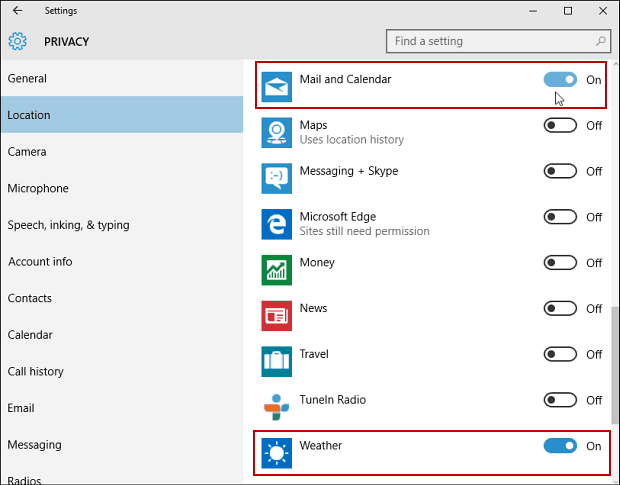
Време се неће појавити одмах, и ви ћететреба да поново покренете рачунар да би промене ступиле на снагу. Кад сам ово поставио, требало је неколико дана да се појаве временске иконе. Временске иконе дају вам општу идеју о томе која је прогноза. На пример, сунчано, местимично облачно, киша или снег и ниска и висока температура дана.

Да бисте добили детаљније информације, кликните на икону и МСН време ће се отворити у вашем подразумеваном прегледачу за више детаља.
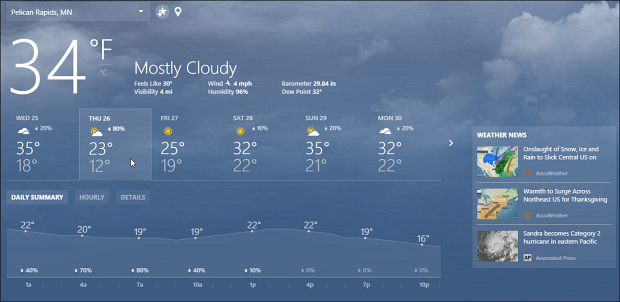
Такође је могуће подесити да ли приказује темпове или у Фахренхеиту, Целзијусу или у Регионалном задатку тако што ћете ићи на Опције> Подешавања времена и одабир онога кога желите.
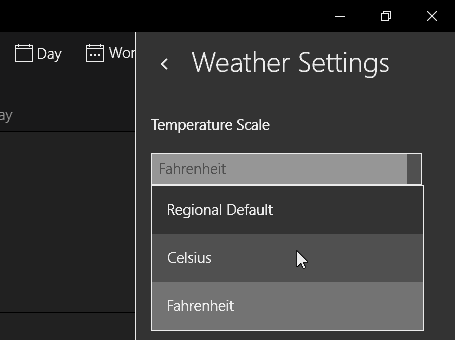
Ако користите Оутлоок клијент клијента за рачунаре у оперативном систему Виндовс 10 или претходној верзији, можете то подесити и да то учините.
Прочитајте: Како додати и уклонити временске локације у Оутлоок-овом календару.










Оставите коментар